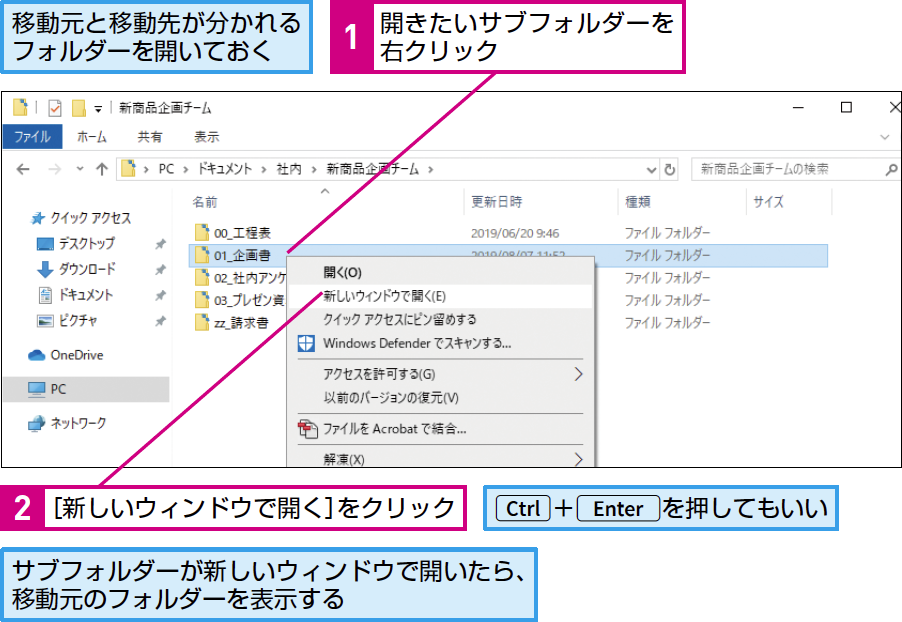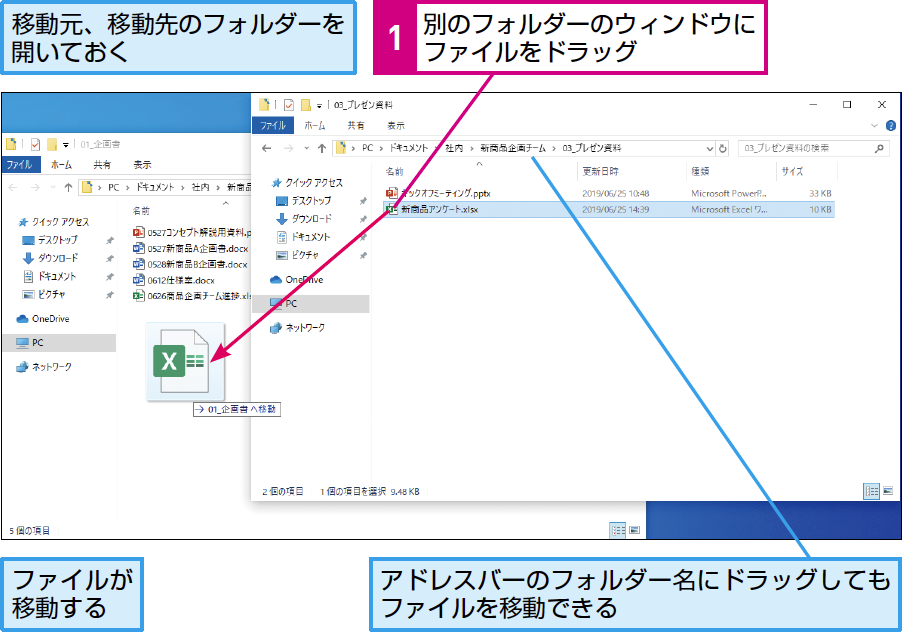【パソコン仕事術】は、毎日のパソコン仕事を時短できる、WindowsやOffice、インターネットのワザを紹介します。月~金曜日更新。
ファイルの移動は2つのウィンドウで行う
効果: 時短レベル:2
移動元と移動先のフォルダーを最短の操作で開く
ファイルを移動する方法には2通りあります。1つは、ファイルを[切り取り]してから移動先のフォルダーに[貼り付け]する方法、もう1つは、移動元と移動先の2つのフォルダーを表示しておき、マウスでファイルをドラッグする方法です。手数が少ないのは後者ですが、トータルで時短するには、移動元と移動先のフォルダーをすばやく開く必要があります。
すばやい操作のコツは、以下の手順のように移動元と移動先が分かれるフォルダーで[新しいウィンドウで開く]を利用してサブフォルダーを開き、2つのウィンドウにすることです。分かれるフォルダーでウィンドウを2つにしてから移動元と移動先のフォルダーを表示すれば、フォルダーを切り替える操作が最少で済みます。
サブフォルダーを新しいウィンドウで開く
ドラッグしてファイルを移動する
なお、[Ctrl]を押しながらファイルをドラッグすると、移動ではなくコピー(複製)になります。また、通常のドラッグでも、ドラッグした先が移動元とは異なるドライブである場合(内蔵ハードディスクからUSBメモリーなど)はコピーになります。
ファイルをドラッグしたときに[(ドラッグ先のフォルダー名)に移動]または[(ドラッグ先のフォルダー名)にコピー]と表示されるので、ドラッグが移動とコピーのどちらになるかを確認しておきましょう。
ショートカットキー
[Ctrl]+[Enter]...フォルダーを新しいウィンドウで開く
ワザの「効果」は、次の「時短3原則」のどれに該当する効果が得られるかを表します。
操作の手数を減らし、作業を短時間で完了させる
データ整理や作業の方法をルール化し、ムダをなくす
ミスやトラブルによる時間の損失を未然に防ぐ
「時短レベル」は、ワザから得られる総合的な効果の大きさを1~7の7段階で表します。